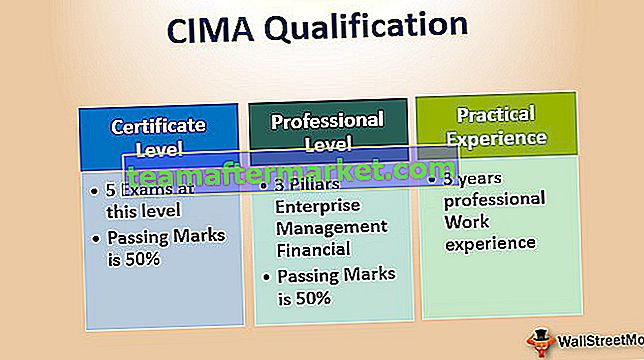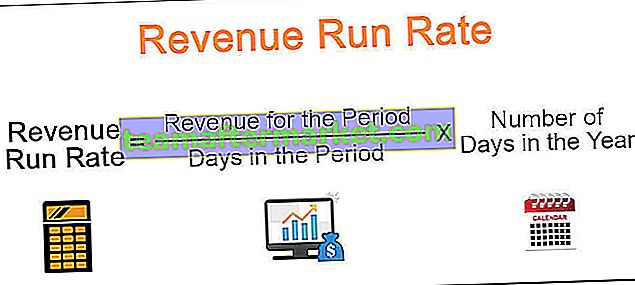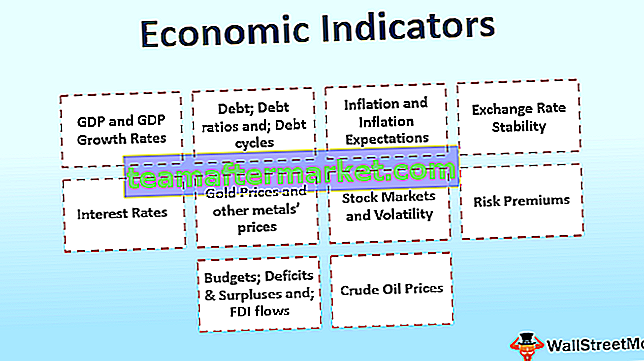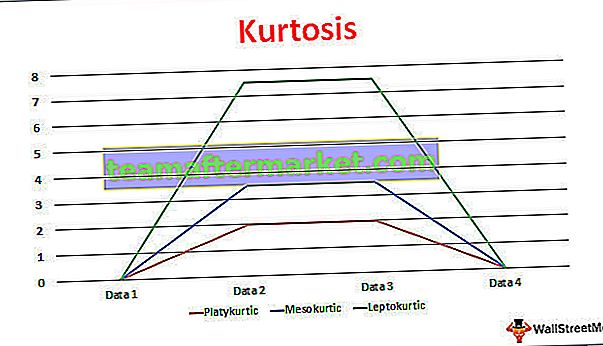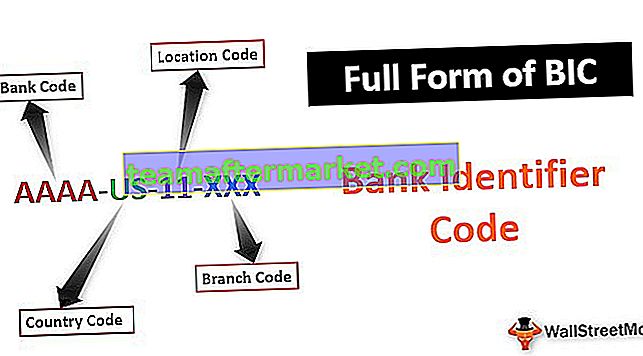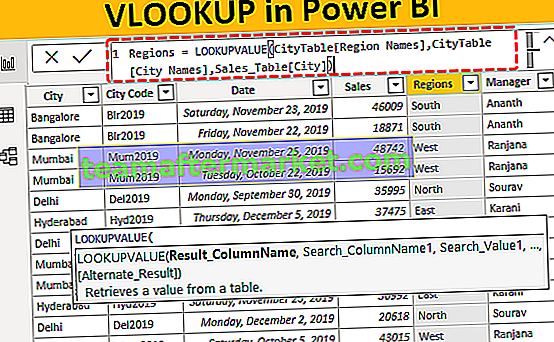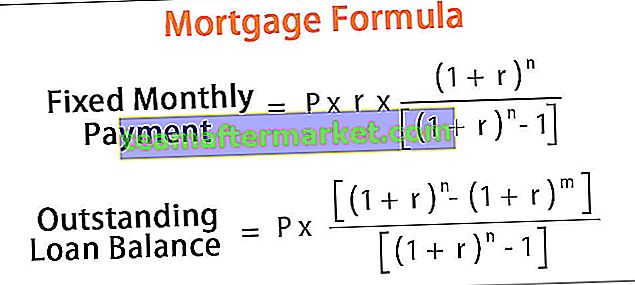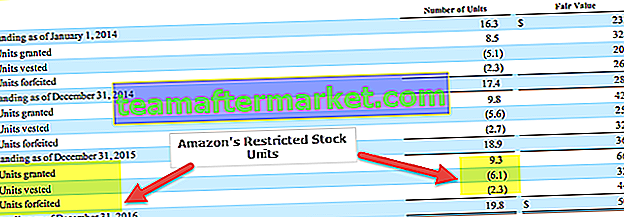Was ist eine Was-wäre-wenn-Analyse in Excel?
Was-wäre-wenn-Analyse in Excel ist ein Tool, mit dem wir verschiedene Modelle, Szenarien und Datentabellen erstellen können. In diesem Artikel werden die Möglichkeiten der Verwendung der Was-wäre-wenn-Analyse erläutert.
Wir haben 3 Teile der Was-wäre-wenn-Analyse in Excel. Sie sind wie folgt:
- Szenariomanager
- Zielsuche in Excel
- Datentabelle in Excel
# 1 Szenariomanager in der Was-wäre-wenn-Analyse
Als Geschäftsleiter ist es wichtig, die verschiedenen Szenarien Ihres zukünftigen Projekts zu kennen. Basierend auf den Szenarien trifft der Geschäftsleiter Entscheidungen. Zum Beispiel werden Sie eines der wichtigen Projekte durchführen. Sie haben Ihre Hausaufgaben gemacht und alle möglichen Ausgaben von Ihrem Ende aufgelistet. Nachfolgend finden Sie eine Liste aller Ihrer Ausgaben.

Der erwartete Cashflow aus diesem Projekt beträgt 75 Millionen, der sich in der Zelle C2 befindet. Die Gesamtkosten setzen sich aus all Ihren festen und variablen Kosten zusammen. Die Gesamtkosten in Zelle C12 betragen 57,45 Millionen. Der Gesamtgewinn in Zelle C14 beträgt 17,55 Millionen und der Gewinn in Prozent 23,40% Ihres Mittelzuflusses.
Dies ist das Grundszenario Ihres Projekts. Jetzt müssen Sie das Gewinnszenario kennen, wenn ein Teil Ihrer Ausgaben steigt oder sinkt.
Szenario 1
- In einem allgemeinen Szenario haben Sie die Kosten für die Projektlizenz auf 10 Millionen geschätzt, aber Sie rechnen mit 15 Millionen
- Die Rohstoffkosten sollen um 2,5 Millionen erhöht werden
- Sonstige Aufwendungen sollen um 50.000 gesenkt werden.
Szenario 2
- Die Projektkosten sollen bei 20 Millionen liegen.
- Der tägliche Arbeitslohn soll bei 5 Millionen liegen
- Die Betriebskosten sollen bei 3,5 Millionen liegen.
Jetzt haben Sie alle Szenarien im Formular aufgelistet. Basierend auf diesen Szenarien müssen Sie eine Szenariotabelle erstellen, wie sich dies auf Ihren Gewinn und Gewinn% auswirkt. Führen Sie die folgenden Schritte aus, um Was-wäre-wenn-Analyseszenarien zu erstellen.
- Schritt 1: Gehen Sie zu DATA> Was-wäre-wenn-Analyse> Szenario-Manager.

- Schritt 2: Sobald Sie auf Szenario-Manager klicken, werden Sie unter dem Dialogfeld angezeigt.

- Schritt 3: Klicken Sie auf HINZUFÜGEN. Geben Sie dem Szenario einen Namen.

- Schritt 4: Wählen Sie beim Ändern von Zellen die ersten Szenarioänderungen aus, die Sie aufgelistet haben. Die Änderungen betreffen die Projektkosten (Zelle C10) von 15 Mio., die Rohstoffkosten (Zelle C7) von 11 Mio. und die sonstigen Kosten (Zelle C11) von 4,5 Mio. Erwähnen Sie diese 3 Zellen hier.

- Schritt 5: Klicken Sie auf OK. Sie werden aufgefordert, die neuen Werte und die in Szenario 1 aufgeführten neuen Werte zu erwähnen.

- Schritt 6: Klicken Sie nicht auf OK, sondern auf OK Hinzufügen. Dieses Szenario wird für Sie gespeichert.
- Schritt 7: Jetzt werden Sie aufgefordert, ein weiteres Szenario zu erstellen. Wie in Szenario 2 aufgeführt, nehmen Sie die Änderungen vor. Dieses Mal müssen wir die Projektkosten (C10), die Arbeitskosten (C8) und die Betriebskosten (C9) ändern.

- Schritt 8: Fügen Sie nun hier neue Werte hinzu.

- Schritt 9: Klicken Sie nun auf OK. Es werden alle von uns erstellten Szenarien angezeigt.

- Schritt 10: Klicken Sie auf ZUSAMMENFASSUNG und Sie werden gefragt, welche Ergebniszellen Sie ändern möchten. Hier müssen wir die Gesamtkostenzelle (C12), die Gesamtgewinnzelle (C14) und die Gewinn% -Zelle (C16) ändern.

- Schritt 11: Klicken Sie auf OK. Im neuen Arbeitsblatt wird ein zusammenfassender Bericht für Sie erstellt.

Total Excel hat 3 Szenarien erstellt, obwohl wir nur 2 Szenarioänderungen geliefert haben. Weil Excel vorhandene Berichte als ein Szenario anzeigt.
Aus dieser Tabelle können wir leicht die Auswirkungen von Änderungen auf den Pour Profit% erkennen.
# 2 Zielsuche in der Was-wäre-wenn-Analyse
Jetzt kennen wir den Vorteil des Szenariomanagers. Was-wäre-wenn-Analysezielsuche kann Ihnen sagen, was Sie tun müssen, um das festgelegte Ziel zu erreichen.
Andrew ist ein Schüler der 10. Klasse. Sein Ziel ist es, die durchschnittliche Punktzahl von 85 in der Abschlussprüfung zu erreichen. Er hat bereits 5 Prüfungen abgeschlossen und nur noch 1 Prüfung abgelegt. In den abgeschlossenen 5 Prüfungen sind die erwarteten Ergebnisse wie folgt.

Um den aktuellen Durchschnitt zu berechnen, wenden Sie die Durchschnittsformel in der Zelle B7 an.

Der aktuelle Durchschnitt liegt bei 82,2.

Andrews ZIEL ist 85 und sein aktueller Durchschnitt ist 82,2 und kurz um 3,8 mit einer Prüfung zu gehen.
Die Frage ist nun, wie viel er in der Abschlussprüfung erzielen muss, um schließlich einen Gesamtdurchschnitt von 85 zu erreichen. Dies kann durch das Was-wäre-wenn-Analyse-Tool GOAL SEEK herausgefunden werden.
- Schritt 1: Gehen Sie zu DATEN> Was-wäre-wenn-Analyse> Zielsuche

- Schritt 2: Es wird unter dem Dialogfeld angezeigt.

- Schritt 3: Hier müssen wir zuerst die Zelle einstellen. Set Cell ist nichts anderes als die Zelle, für die wir das Endergebnis benötigen, dh unsere durchschnittliche Gesamtzelle (B7). Als nächstes kommt To Value, dies ist nichts anderes als der Wert, den wir benötigen, um die Zelle festzulegen, dh Andrews durchschnittliches Gesamtziel (85).
Der nächste und letzte Teil besteht darin, zu ändern, in welcher Zelle Sie die Auswirkungen sehen möchten. Wir müssen also die Zelle B6 ändern, die die Zelle für die Punktzahl des endgültigen Subjekts ist.

- Schritt 4: Klicken Sie auf OK. Excel benötigt einige Sekunden, um den Vorgang abzuschließen, zeigt jedoch schließlich das Endergebnis wie das folgende an.

Jetzt haben wir unsere Ergebnisse hier. Um einen Gesamtdurchschnitt von 85 zu erreichen, muss Andrew in der Abschlussprüfung 99 Punkte erzielen.
Datentabelle Nr. 3 in der Was-wäre-wenn-Analyse
Wir haben bereits zwei wunderbare Techniken unter Was-wäre-wenn-Analyse in Excel gesehen. Die Datentabelle kann basierend auf der Änderung der Variablen verschiedene Szenariotabellen erstellen. Wir haben hier zwei Arten von Datentabellen: "Eine variable Datentabelle" und "Zwei variable Daten". In diesem Artikel zeige ich Ihnen eine variable Datentabelle Excel.
Angenommen, Sie verkaufen ein 1000-Produkt zu 15 Rupien, Ihre erwarteten Gesamtkosten betragen 12500 und Ihr Gewinn 2500.

Sie sind nicht zufrieden mit dem Gewinn, den Sie erzielen. Ihr erwarteter Gewinn beträgt 7500. Sie haben beschlossen, Ihren Stückpreis zu erhöhen, um Ihren Gewinn zu steigern, aber Sie wissen nicht, wie viel Sie steigern müssen.
Datentabellen können Ihnen helfen. Erstellen Sie eine Tabelle unten

Geben Sie nun in der Zelle F1 einen Link zur Total Profit Cell, dh B6

- Schritt 1: Wählen Sie die neu erstellte Tabelle aus.

- Schritt 2: Gehen Sie zu DATEN> Was-wäre-wenn-Analyse> Datentabelle.

- Schritt 3: Jetzt sehen Sie unten das Dialogfeld.

- Schritt 4: Da das Ergebnis vertikal angezeigt wird, verlassen Sie die Zeileingabezelle. Wählen Sie in der Spalte Eingabezelle die Zelle B2 aus, die dem ursprünglichen Verkaufspreis entspricht.

- Schritt 5: Klicken Sie auf OK, um die Ergebnisse zu erhalten. In der neuen Tabelle werden die Gewinnzahlen aufgelistet.

Also haben wir unsere Datentabelle fertig. Wenn Sie mit 7500 einen Gewinn erzielen möchten, müssen Sie mit 20 pro Einheit verkaufen.
Dinge, an die man sich erinnern sollte
- Die Was-wäre-wenn-Analysedatentabelle kann mit zwei variablen Änderungen durchgeführt werden. Lesen Sie unseren Artikel zur Was-wäre-wenn-Analyse. Tabelle mit zwei variablen Daten.
- Was-wäre-wenn-Analyse-Zielsuche dauert einige Sekunden, um Berechnungen durchzuführen.
- Was-wäre-wenn-Analyse-Szenario-Manager kann zusammen eine Zusammenfassung mit Eingabenummern und aktuellen Werten erstellen.